神经网络工具箱操作
- 格式:doc
- 大小:582.50 KB
- 文档页数:10


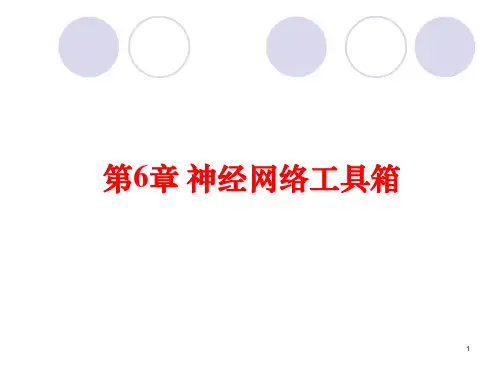
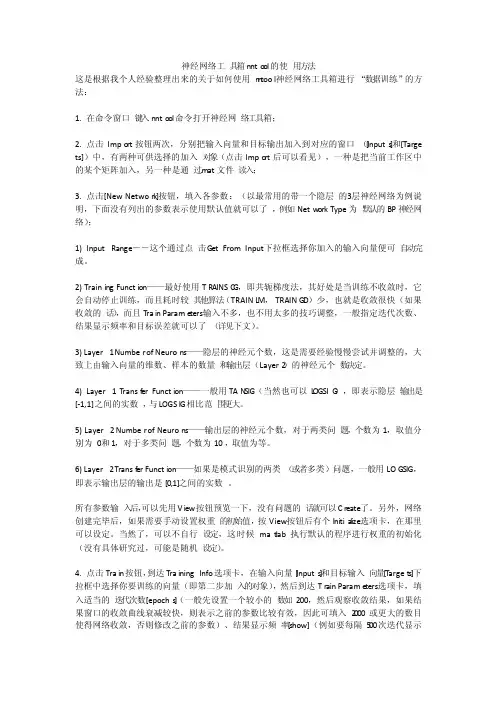
神经网络工具箱nnto ol的使用方法这是根据我个人经验整理出来的关于如何使用n n tool神经网络工具箱进行“数据训练”的方法:1. 在命令窗口键入nnto ol命令打开神经网络工具箱;2. 点击Impo rt按钮两次,分别把输入向量和目标输出加入到对应的窗口([Inputs]和[Targets])中,有两种可供选择的加入对象(点击Impo rt后可以看见),一种是把当前工作区中的某个矩阵加入,另一种是通过.mat文件读入;3. 点击[New Networ k]按钮,填入各参数:(以最常用的带一个隐层的3层神经网络为例说明,下面没有列出的参数表示使用默认值就可以了,例如Netw ork Type为默认的BP神经网络);1) InputRange――这个通过点击G et From Input下拉框选择你加入的输入向量便可自动完成。
2) Training Function——最好使用TRAINSC G,即共轭梯度法,其好处是当训练不收敛时,它会自动停止训练,而且耗时较其他算法(TRAINL M,TRAING D)少,也就是收敛很快(如果收敛的话),而且T rain Parame ters输入不多,也不用太多的技巧调整,一般指定迭代次数、结果显示频率和目标误差就可以了(详见下文)。
3) Layer 1 Number of Neurons——隐层的神经元个数,这是需要经验慢慢尝试并调整的,大致上由输入向量的维数、样本的数量和输出层(Layer2)的神经元个数决定。
4) Layer 1 T ransf er Function——一般用TAN SIG(当然也可以L OGSIG),即表示隐层输出是[-1,1]之间的实数,与LOGSIG相比范围更大。
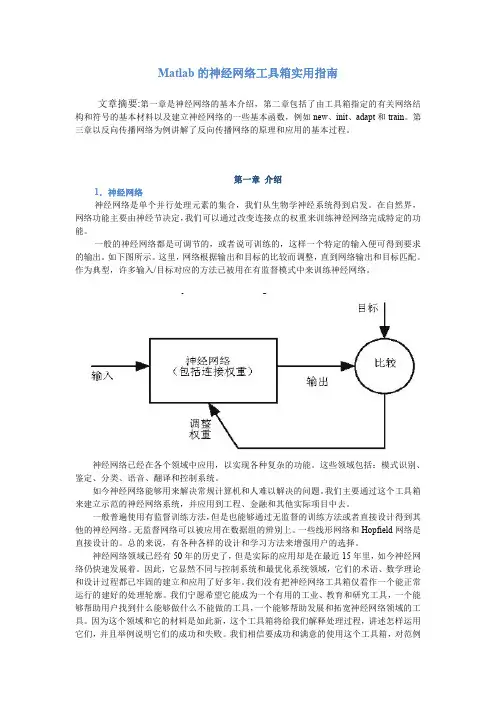

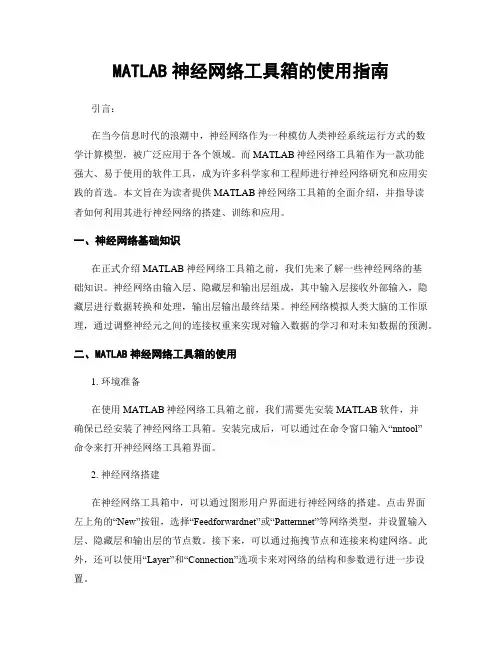
MATLAB神经网络工具箱的使用指南引言:在当今信息时代的浪潮中,神经网络作为一种模仿人类神经系统运行方式的数学计算模型,被广泛应用于各个领域。
而MATLAB神经网络工具箱作为一款功能强大、易于使用的软件工具,成为许多科学家和工程师进行神经网络研究和应用实践的首选。
本文旨在为读者提供MATLAB神经网络工具箱的全面介绍,并指导读者如何利用其进行神经网络的搭建、训练和应用。
一、神经网络基础知识在正式介绍MATLAB神经网络工具箱之前,我们先来了解一些神经网络的基础知识。
神经网络由输入层、隐藏层和输出层组成,其中输入层接收外部输入,隐藏层进行数据转换和处理,输出层输出最终结果。
神经网络模拟人类大脑的工作原理,通过调整神经元之间的连接权重来实现对输入数据的学习和对未知数据的预测。
二、MATLAB神经网络工具箱的使用1. 环境准备在使用MATLAB神经网络工具箱之前,我们需要先安装MATLAB软件,并确保已经安装了神经网络工具箱。
安装完成后,可以通过在命令窗口输入“nntool”命令来打开神经网络工具箱界面。
2. 神经网络搭建在神经网络工具箱中,可以通过图形用户界面进行神经网络的搭建。
点击界面左上角的“New”按钮,选择“Feedforwardnet”或“Patternnet”等网络类型,并设置输入层、隐藏层和输出层的节点数。
接下来,可以通过拖拽节点和连接来构建网络。
此外,还可以使用“Layer”和“Connection”选项卡来对网络的结构和参数进行进一步设置。
3. 数据准备成功搭建神经网络后,我们需要准备用于训练和测试的数据。
MATLAB提供了丰富的数据处理函数,可以将数据从不同格式的文件中导入,或者通过代码生成。
导入数据后,可以使用数据处理工具对数据进行清洗、归一化等预处理操作,以提高神经网络的训练效果。
4. 神经网络训练数据准备完毕后,可以通过神经网络工具箱提供的训练函数对神经网络进行训练。
常用的训练函数包括“trainlm”、“traingd”、“trainrp”等,它们采用不同的优化算法来调整网络中的连接权重。
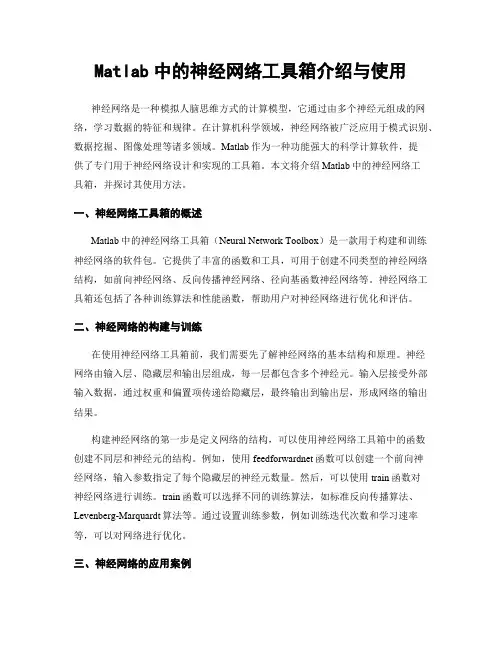
Matlab中的神经网络工具箱介绍与使用神经网络是一种模拟人脑思维方式的计算模型,它通过由多个神经元组成的网络,学习数据的特征和规律。
在计算机科学领域,神经网络被广泛应用于模式识别、数据挖掘、图像处理等诸多领域。
Matlab作为一种功能强大的科学计算软件,提供了专门用于神经网络设计和实现的工具箱。
本文将介绍Matlab中的神经网络工具箱,并探讨其使用方法。
一、神经网络工具箱的概述Matlab中的神经网络工具箱(Neural Network Toolbox)是一款用于构建和训练神经网络的软件包。
它提供了丰富的函数和工具,可用于创建不同类型的神经网络结构,如前向神经网络、反向传播神经网络、径向基函数神经网络等。
神经网络工具箱还包括了各种训练算法和性能函数,帮助用户对神经网络进行优化和评估。
二、神经网络的构建与训练在使用神经网络工具箱前,我们需要先了解神经网络的基本结构和原理。
神经网络由输入层、隐藏层和输出层组成,每一层都包含多个神经元。
输入层接受外部输入数据,通过权重和偏置项传递给隐藏层,最终输出到输出层,形成网络的输出结果。
构建神经网络的第一步是定义网络的结构,可以使用神经网络工具箱中的函数创建不同层和神经元的结构。
例如,使用feedforwardnet函数可以创建一个前向神经网络,输入参数指定了每个隐藏层的神经元数量。
然后,可以使用train函数对神经网络进行训练。
train函数可以选择不同的训练算法,如标准反向传播算法、Levenberg-Marquardt算法等。
通过设置训练参数,例如训练迭代次数和学习速率等,可以对网络进行优化。
三、神经网络的应用案例神经网络在许多领域都有广泛的应用,下面以图像分类为例,介绍如何使用神经网络工具箱来训练一个图像分类器。
首先,我们需要准备训练数据和测试数据。
训练数据通常包含一组已经标记好的图像和相应的标签。
为了方便处理,我们可以将图像转化为一维向量,并将标签转化为二进制编码。
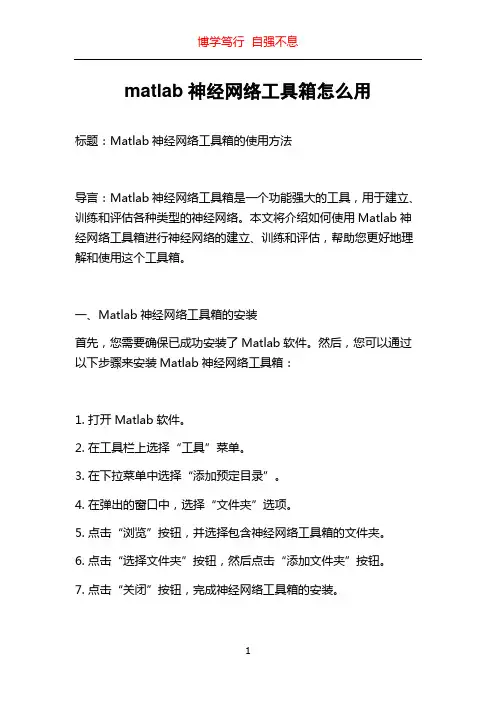
matlab神经网络工具箱怎么用标题:Matlab神经网络工具箱的使用方法导言:Matlab神经网络工具箱是一个功能强大的工具,用于建立、训练和评估各种类型的神经网络。
本文将介绍如何使用Matlab神经网络工具箱进行神经网络的建立、训练和评估,帮助您更好地理解和使用这个工具箱。
一、Matlab神经网络工具箱的安装首先,您需要确保已成功安装了Matlab软件。
然后,您可以通过以下步骤来安装Matlab神经网络工具箱:1. 打开Matlab软件。
2. 在工具栏上选择“工具”菜单。
3. 在下拉菜单中选择“添加预定目录”。
4. 在弹出的窗口中,选择“文件夹”选项。
5. 点击“浏览”按钮,并选择包含神经网络工具箱的文件夹。
6. 点击“选择文件夹”按钮,然后点击“添加文件夹”按钮。
7. 点击“关闭”按钮,完成神经网络工具箱的安装。
二、神经网络的建立Matlab神经网络工具箱提供了多种类型的神经网络模型,如前馈神经网络、递归神经网络和自组织神经网络。
下面我们以前馈神经网络为例,介绍神经网络的建立方法:1. 打开Matlab软件,并在命令窗口中输入“nprtool”命令,打开“神经网络模式选择器”窗口。
2. 在“神经网络模式选择器”窗口中,选择“构建”按钮。
3. 在“神经网络模式选择器”窗口中,选择“前馈神经网络”选项,并点击“下一步”按钮。
4. 在“选择网络架构”窗口中,选择神经网络的层数、神经元数量和输入、输出数据的维度。
5. 点击“下一步”按钮,然后点击“完成”按钮,完成神经网络的建立。
三、神经网络的训练神经网络的训练是指通过将已知的输入和输出数据进行反复迭代调整网络参数,从而使网络能够更好地拟合输入输出之间的关系。
下面我们介绍神经网络的训练方法:1.在命令窗口中输入“trainlm”命令,选择Levenberg-Marquardt算法作为训练函数。
2.输入训练数据和目标数据,通过“trains”命令开始训练神经网络。
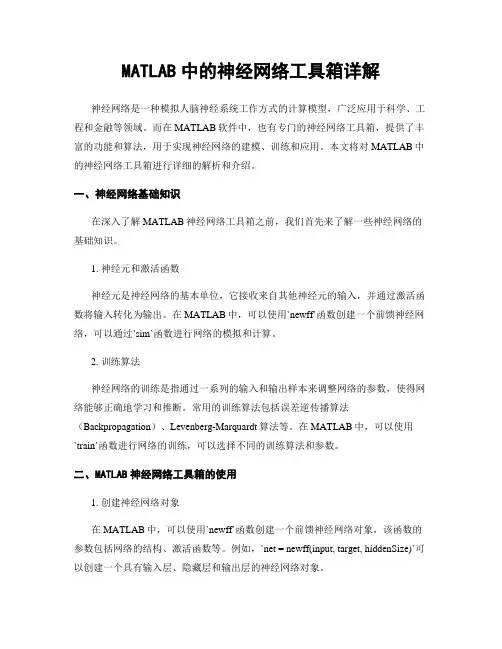
MATLAB中的神经网络工具箱详解神经网络是一种模拟人脑神经系统工作方式的计算模型,广泛应用于科学、工程和金融等领域。
而在MATLAB软件中,也有专门的神经网络工具箱,提供了丰富的功能和算法,用于实现神经网络的建模、训练和应用。
本文将对MATLAB中的神经网络工具箱进行详细的解析和介绍。
一、神经网络基础知识在深入了解MATLAB神经网络工具箱之前,我们首先来了解一些神经网络的基础知识。
1. 神经元和激活函数神经元是神经网络的基本单位,它接收来自其他神经元的输入,并通过激活函数将输入转化为输出。
在MATLAB中,可以使用`newff`函数创建一个前馈神经网络,可以通过`sim`函数进行网络的模拟和计算。
2. 训练算法神经网络的训练是指通过一系列的输入和输出样本来调整网络的参数,使得网络能够正确地学习和推断。
常用的训练算法包括误差逆传播算法(Backpropagation)、Levenberg-Marquardt算法等。
在MATLAB中,可以使用`train`函数进行网络的训练,可以选择不同的训练算法和参数。
二、MATLAB神经网络工具箱的使用1. 创建神经网络对象在MATLAB中,可以使用`newff`函数创建一个前馈神经网络对象,该函数的参数包括网络的结构、激活函数等。
例如,`net = newff(input, target, hiddenSize)`可以创建一个具有输入层、隐藏层和输出层的神经网络对象。
2. 设置神经网络参数创建神经网络对象后,可以使用`setwb`函数设置网络的权重和偏置值,使用`train`函数设置网络的训练算法和参数。
例如,`setwb(net, weights, biases)`可以设置网络的权重和偏置值。
3. 神经网络的训练神经网络的训练是通过提供一系列的输入和输出样本,调整网络的参数使得网络能够正确地学习和推断。
在MATLAB中,可以使用`train`函数进行网络的训练,该函数的参数包括训练集、目标值、训练算法和其他参数。
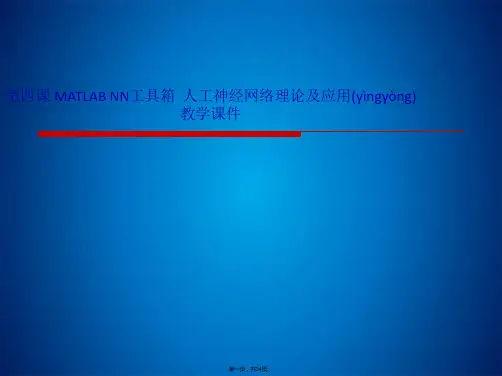
Matlab的神经网络工具箱入门在command window中键入help nnet>> help nnetNeural Network ToolboxVersion 7.0 (R2010b) 03-Aug-2010神经网络工具箱版本7.0(R2010b)03八月,2010图形用户界面功能。
nnstart - 神经网络启动GUInctool - 神经网络分类工具nftool - 神经网络的拟合工具nntraintool - 神经网络的训练工具nprtool - 神经网络模式识别工具ntstool - NFTool神经网络时间序列的工具nntool - 神经网络工具箱的图形用户界面。
查看- 查看一个神经网络。
网络的建立功能。
cascadeforwardnet - 串级,前馈神经网络。
competlayer - 竞争神经层。
distdelaynet - 分布时滞的神经网络。
elmannet - Elman神经网络。
feedforwardnet - 前馈神经网络。
fitnet - 函数拟合神经网络。
layrecnet - 分层递归神经网络。
linearlayer - 线性神经层。
lvqnet - 学习矢量量化(LVQ)神经网络。
narnet - 非线性自结合的时间序列网络。
narxnet - 非线性自结合的时间序列与外部输入网络。
newgrnn - 设计一个广义回归神经网络。
newhop - 建立经常性的Hopfield网络。
newlind - 设计一个线性层。
newpnn - 设计概率神经网络。
newrb - 径向基网络设计。
newrbe - 设计一个确切的径向基网络。
patternnet - 神经网络模式识别。
感知- 感知。
selforgmap - 自组织特征映射。
timedelaynet - 时滞神经网络。
利用网络。
网络- 创建一个自定义神经网络。
SIM卡- 模拟一个神经网络。
初始化- 初始化一个神经网络。
拟合以及插值还有逼近是数值分析的三大基础工具,通俗意义上它们的区别在于:拟合是已知点列,从整体上靠近它们;插值是已知点列并且完全经过点列;逼近是已知曲线,或者点列,通过逼近使得构造的函数无限靠近它们。
新建训练使用输入数据X和目标数据Y,如下所示,X是3个输入变量,20个样本,Y是1个输出变量,20个样本(注意,输入和输出的样本数一定要相同,matlab 神经网络工具箱中默认一行是一个变量,列代表样本)matlab命令窗口输入,nnstart,启动神经网络工具箱。
点击Fitting app,得到如下点击Next,得到如下,并选择Inputs和Targets数据:在下图设置完validation和testing之后,点击Next注意,这里的Training、Validation和Testing的意义如下所示:training是训练数据,拿来拟合模型,就是用这部分数据来建立模型,这个相信大家都明白。
validation是验证数据,刚才说training建了一个模型,但是模型的效果仅体现了训练数据,但不一定适合同类的其他数据,所以我们会在建模前会将数据分成两部分,一部分为训练数据,一部分为验证数据(两部分数据的比例大致为7:3,这取决于你验证的方法,详细说明我从网上摘了下放在本次说明的最下边,但愿你能看懂);另外,你也可能训练多个模型,但不知哪个模型性能更佳,这时可以将验证数据输入不同模型进行比较。
testing是测试数据,它跟前两者的最大区别在于:training和validation数据均是同一时期的数据,如都是5-7月数据,但既然是测试,我们就需要用跨期的数据来验证模型的稳定性,此时,可采用8月单月数据或9月单月数据对建好的模型进行测试,看性能有没有下降或偏移。
设置Number of Hidden Neurons之后,点击Next设置完training algorithm之后,点击Training多次点击Retrain,直到下图红圈中的三个MSE值达到尽可能小的值为止。
[matlab⼯具箱]神经⽹络NeuralNet//⽬的是学习在BP神经⽹络的基础上添加遗传算法,蚁群算法等优化算法来优化⽹络,这是后话。
先简单了解了MATLAB中的神经⽹络⼯具箱,⼯具箱功能还是⾮常强⼤的,已经可以拟合出⾮常多的曲线来分析了。
神经⽹络⼯具箱选择(4种)今天下载了⾃带的example跑了⼀次试⼀下选择隐藏神经元个数训练结束后可以在plot查看各种图表,这⾥只对⼯具箱操作做简单介绍最近⼀段时间在研究如何利⽤预测其销量个数,在⽹上搜索了⼀下,发现了很多模型来预测,⽐如利⽤回归模型、时间序列模型,GM(1,1)模型,可是⾃⼰在结合实际的⼯作内容,发现这⼏种模型预测的精度不是很⾼,于是再在⽹上进⾏搜索,发现神经⽹络模型可以来预测,并且有很多是结合时间序列或者SVM(⽀持向量机)等组合模型来进⾏预测,本⽂结合实际数据,选取了常⽤的BP神经⽹络算法,其算法原理,因⽹上⼀⼤堆,所以在此不必⼀⼀展⽰,并参考了这篇博⽂,运⽤matlab 2016a,给出了下⾯的代码,并最终进⾏了预测clcclear allclose all%bp 神经⽹络的预测代码%载⼊输出和输⼊数据load C:\Users\amzon\Desktop\p.txt;load C:\Users\amzon\Desktop\t.txt;%保存数据到matlab的⼯作路径⾥⾯save p.mat;save t.mat;%注意t必须为⾏向量%赋值给输出p和输⼊tp=p;t=t;%数据的归⼀化处理,利⽤mapminmax函数,使数值归⼀化到[-1.1]之间%该函数使⽤⽅法如下:[y,ps] =mapminmax(x,ymin,ymax),x需归化的数据输⼊,%ymin,ymax为需归化到的范围,不填默认为归化到[-1,1]%返回归化后的值y,以及参数ps,ps在结果反归⼀化中,需要调⽤[p1,ps]=mapminmax(p);[t1,ts]=mapminmax(t);%确定训练数据,测试数据,⼀般是随机的从样本中选取70%的数据作为训练数据%15%的数据作为测试数据,⼀般是使⽤函数dividerand,其⼀般的使⽤⽅法如下:%[trainInd,valInd,testInd] = dividerand(Q,trainRatio,valRatio,testRatio)[trainsample.p,valsample.p,testsample.p] =dividerand(p,0.7,0.15,0.15);[trainsample.t,valsample.t,testsample.t] =dividerand(t,0.7,0.15,0.15);%建⽴反向传播算法的BP神经⽹络,使⽤newff函数,其⼀般的使⽤⽅法如下%net = newff(minmax(p),[隐层的神经元的个数,输出层的神经元的个数],{隐层神经元的传输函数,输出层的传输函数},'反向传播的训练函数'),其中p为输⼊数据,t为输%tf为神经⽹络的传输函数,默认为'tansig'函数为隐层的传输函数,%purelin函数为输出层的传输函数%⼀般在这⾥还有其他的传输的函数⼀般的如下,如果预测出来的效果不是很好,可以调节%TF1 = 'tansig';TF2 = 'logsig';%TF1 = 'logsig';TF2 = 'purelin';%TF1 = 'logsig';TF2 = 'logsig';%TF1 = 'purelin';TF2 = 'purelin';TF1='tansig';TF2='purelin';net=newff(minmax(p),[10,1],{TF1 TF2},'traingdm');%⽹络创建%⽹络参数的设置net.trainParam.epochs=10000;%训练次数设置net.trainParam.goal=1e-7;%训练⽬标设置net.trainParam.lr=0.01;%学习率设置,应设置为较少值,太⼤虽然会在开始加快收敛速度,但临近最佳点时,会产⽣动荡,⽽致使⽆法收敛net.trainParam.mc=0.9;%动量因⼦的设置,默认为0.9net.trainParam.show=25;%显⽰的间隔次数%指定训练参数% net.trainFcn = 'traingd'; %梯度下降算法% net.trainFcn = 'traingdm'; %动量梯度下降算法% net.trainFcn = 'traingda'; %变学习率梯度下降算法% net.trainFcn = 'traingdx'; %变学习率动量梯度下降算法% (⼤型⽹络的⾸选算法)% net.trainFcn = 'trainrp'; % RPROP(弹性BP)算法,内存需求最⼩%共轭梯度算法% net.trainFcn = 'traincgf'; %Fletcher-Reeves修正算法% net.trainFcn = 'traincgp'; %Polak-Ribiere修正算法,内存需求⽐Fletcher-Reeves修正算法略⼤% net.trainFcn = 'traincgb'; % Powell-Beal复位算法,内存需求⽐Polak-Ribiere修正算法略⼤% (⼤型⽹络的⾸选算法)%net.trainFcn = 'trainscg'; % ScaledConjugate Gradient算法,内存需求与Fletcher-Reeves修正算法相同,计算量⽐上⾯三种算法都⼩很多% net.trainFcn = 'trainbfg'; %Quasi-Newton Algorithms - BFGS Algorithm,计算量和内存需求均⽐共轭梯度算法⼤,但收敛⽐较快% net.trainFcn = 'trainoss'; % OneStep Secant Algorithm,计算量和内存需求均⽐BFGS算法⼩,⽐共轭梯度算法略⼤% (中型⽹络的⾸选算法)%net.trainFcn = 'trainlm'; %Levenberg-Marquardt算法,内存需求最⼤,收敛速度最快% net.trainFcn = 'trainbr'; %贝叶斯正则化算法% 有代表性的五种算法为:'traingdx','trainrp','trainscg','trainoss', 'trainlm'%在这⾥⼀般是选取'trainlm'函数来训练,其算对对应的是Levenberg-Marquardt算法net.trainFcn='trainlm';[net,tr]=train(net,trainsample.p,trainsample.t);%计算仿真,其⼀般⽤sim函数[normtrainoutput,trainPerf]=sim(net,trainsample.p,[],[],trainsample.t);%训练的数据,根据BP得到的结果[normvalidateoutput,validatePerf]=sim(net,valsample.p,[],[],valsample.t);%验证的数据,经BP得到的结果[normtestoutput,testPerf]=sim(net,testsample.p,[],[],testsample.t);%测试数据,经BP得到的结果%将所得的结果进⾏反归⼀化,得到其拟合的数据trainoutput=mapminmax('reverse',normtrainoutput,ts);validateoutput=mapminmax('reverse',normvalidateoutput,ts);testoutput=mapminmax('reverse',normtestoutput,ts);%正常输⼊的数据的反归⼀化的处理,得到其正式值trainvalue=mapminmax('reverse',trainsample.t,ts);%正常的验证数据validatevalue=mapminmax('reverse',valsample.t,ts);%正常的验证的数据testvalue=mapminmax('reverse',testsample.t,ts);%正常的测试数据%做预测,输⼊要预测的数据pnewpnew=[313,256,239]';pnewn=mapminmax(pnew);anewn=sim(net,pnewn);anew=mapminmax('reverse',anewn,ts);%绝对误差的计算errors=trainvalue-trainoutput;%plotregression拟合图figure,plotregression(trainvalue,trainoutput)%误差图figure,plot(1:length(errors),errors,'-b')title('误差变化图')%误差值的正态性的检验figure,hist(errors);%频数直⽅图figure,normplot(errors);%Q-Q图[muhat,sigmahat,muci,sigmaci]=normfit(errors);%参数估计均值,⽅差,均值的0.95置信区间,⽅差的0.95置信区间[h1,sig,ci]= ttest(errors,muhat);%假设检验figure, ploterrcorr(errors);%绘制误差的⾃相关图figure, parcorr(errors);%绘制偏相关图运⾏之后的,结果如下:BP神经⽹络的结果分析图训练数据的梯度和均⽅误差之间的关系图验证数据的梯度与学习次数残差的正态的检验图(Q-Q图)在⽹上,发现可以通过神经⽹络⼯具箱这个GUI界⾯来创建神经⽹络,其⼀般的操作步骤如下:1:在输⼊命令⾥⾯输⼊nntool命令,或者在应⽤程序这个选项下找到Netrual Net Fitting 这个应⽤程序,点击打开,就能看见如下界⾯2:输⼊数据和输出数据的导⼊(在本⽂中选取了matlab⾃带的案例数据)3:随机选择三种类型的数据所占的样本量的⽐例,⼀般选取默认即可4:隐层神经元的确定5:训练算法的选取,⼀般是选择默认即可,选择完成后点击<train>按钮即可运⾏程序6:根据得到的结果,⼀般是MSE的值越⼩,R值越接近1,其训练的效果⽐较,并第⼆张图给出了神经⽹络的各参数的设置以及其最终的结果,其拟合图R越接近1,模型拟合的更好最终的结果图7:如果所得到的模型不能满⾜你的需求,则需重复上述的步骤直⾄能够得到你想要的精确度8:将最终的得到的各种数据以及其拟合值进⾏保存,然后查看,就可以得到所要的拟合值最后参考了⽹上和MATLAB的帮助,给出了⼀些与神经⽹络相关的函数,希望能够帮助⼤家。
neural network image processing tool 使用-概述说明以及解释1.引言1.1 概述概述神经网络图像处理工具(Neural Network Image Processing Tool)是一种基于神经网络技术的图像处理工具,它能够通过学习和训练,对图像进行分析、处理和识别。
随着人工智能和深度学习的快速发展,神经网络图像处理工具已成为图像处理领域的热门技术之一。
该工具的核心思想是模仿人脑的神经网络结构和运作方式,通过构建多层神经网络模型,模拟人脑对图像的感知、理解和处理过程。
通过大量的训练样本和反向传播算法,神经网络图像处理工具能够从图像中自动学习特征和模式,并且可以根据学习到的知识进行图像分类、识别、分割等操作。
神经网络图像处理工具在多个领域具有广泛的应用,包括物体识别、人脸识别、图像分割、图像生成等。
它在图像处理中的应用能够显著提高识别和分析的准确性和效率,给图像处理技术带来了新的突破和进展。
本文将详细介绍神经网络图像处理工具的基础知识和应用技术。
首先,将介绍神经网络的基本原理和概念,包括神经元、权重和偏置等。
然后,将对图像处理的概念和方法做一个概述,包括图像的特征提取、图像分类和图像分割等。
最后,将详细介绍神经网络在图像处理中的应用,包括物体识别、人脸识别和图像生成等方面。
通过本文的学习,读者可以了解神经网络图像处理工具的基本原理和应用技术,对神经网络在图像处理中的作用有更加深入的理解。
同时,读者还可以了解神经网络图像处理工具的优势与不足,并展望其未来的发展方向。
神经网络图像处理工具将会在人工智能和图像处理领域发挥越来越重要的作用,为我们提供更加高效和准确的图像处理解决方案。
文章结构部分的内容可以按照以下方式进行编写:1.2 文章结构本文将按照以下结构进行组织和叙述:(1)引言部分将对整篇文章进行概述,介绍神经网络图像处理工具的背景和重要性,并明确本文的目的。
(2)正文部分将分为三个主要部分:神经网络基础知识、图像处理概述以及神经网络在图像处理中的应用。
1. 打开MATLAB,在命令行输入nntool,将出现如下界面:
图1 神经网络工具箱主界面
其中最主要的分为6个部分:第1部分中显示的是系统的输入数据;第2部分是系统的期望输出;第3部分是网络的计算输出;第4部分是网络的误差,即2
和3之间的差异;第5部分呈现的是已经建立的神经网络实例;第6部分的两个按钮分别负责数据的导入和网络模型的建立。
2. 点击“Import”按钮,分别导入输入数据与目标输出数据(数据可从工作区导入,也可从文件导入):
图2 导入输入数据集
图3 导入期望输出数据集
导入数据后主界面的情况如下:
图4 导入数据后的情况
重要说明:神经网络的数据是以列为基本单位的,即输入与输出数据的列数必须相同,否则将报错!如果原先数据是以行为单位组织的话,可以先在MATLAB 中实现转置然后再导入,即B = A’。
3.现在需要的数据已经有了,下一步就是建立一个神经网络模型对数据集进行学习。
以下步骤以BP网络为例,首先点击“New”按钮,出现如下界面:
几个重要部分已在上图中框出:1处用于定义该神经网络的名称;2处用于选择神经网络的类型;3处用于选择网络的输入数据;4处用于确定网络的期望输出数据;5、6、7处分别对神经网络的主要机制函数进行设置;8处设置网络层数;9处用于选择各网络层(需要说明的是:第1层指的是隐含层而不是输入层),从而在10和11处可以对该层的神经元个数和传递函数进行设置;12处按钮可以用于查看当前所设置的神经网络的结构图(下附图);点击13处按钮即可生成对应的神经网络模型。
前面只是简单地介绍了各个部分的作用,具体参数应该如何设置就只有各位自行去学习相关的文献了,此处不再多言。
图6 神经网络结构预览
4.现在模型和数据都有了,下一步该进行模型的训练了。
回到主界面如下:
图7 回到主界面
选中我们刚才建立的神经网络模型,然后点击“Open”按钮,将会出现如下界面:
图8 神经网络界面
在这里主要介绍两个选项卡中的内容,一个是“Train”,另一个是“Adapt”。
点击“T rain”选项卡后做相应的设置即可进行神经网络的训练:
图9 模型主要信息设置
图10 模型具体参数设置
设置完所有信息后点击“TrainNetwork”按钮即可进行网络的训练了。
训练完成后会有一个结果信息界面,如下:
图11 训练结果反馈
5.OK,现在模型训练也结束了,那么下一步自然是要来验证我们训练的模型。
先导入验证输入和验证输出,这一步不再重提。
然后来到模型验证界面:
图12 验证数据导入后
图13 验证参数设置
红框1中设置网络的输入和验证输出;2中设置网络输出和误差情况的存储名;这些都完成之后点击“Adapt Network”后即可。
此后会出现如下的提示界面:
图14 提示界面
接下来再回到神经网络主界面如下:
图15 网络验证结果
此时界面中会多出红框所框出的两组数据,它们分别是网络的输出与对应的输出误差。
具体的数据可以通过双击它们来打开查看。
重要说明:
神经网络的输入和输出数据要求每列为一个样本,按平常的习惯可能需要转置一下。
否则可能汇报输入/输出样本数量不同的错误。
如果出现“input data size does not match net.inputs{1}.size”错误,那是因为创建神经网络是设定的输入个数与样本数据的输入个数不同而引起的,重新创建合适的神经网络即可。